Cara Mengganti Background di Aplikasi Zoom saat Video Conference, Perhatikan Jenis File Gambarnya
Berikut cara mengganti background di aplikasi Zoom saat video conference di tengah pandemi Corona.
TRIBUNJATIM.COM - Maraknya wabah Corona atau Covid-19, membuat pemerintah memberikan imbauan work from home (WFH).
Nah, ketika masa work from home ini, tak sedikit masyarakat menggunakan aplikasi video conference.
Mereka menggunakannya bermacam-macam mulai untuk bekerja, kuliah, belajar, hingga sekadar menyapa teman maupun keluarga karena social distancing.
• Pasar Wuhan Disebut Jual Daging Kelelawar Lagi setelah Lockdown Virus Corona 2 Bulan, Tak Kapok?
Aplikasi video conference yang melejit digunakan saat work from home ini, satu di antaranya adalah Zoom.
Aplikasi Zoom memiliki sejumlah fitur menarik untuk melakukan panggilan video, termasuk latar belakang yang bisa diubah sesuai keinginan pengguna.
Lantas bagaimana cara mengganti background di aplikasi Zoom saat video conference?
• Cara Daftar Nikah secara Online di simkah.kemenag.go.id, Kebijakan Kemenag selama Wabah Virus Corona
Hal yang perlu diperhatikan saat mengganti background Zoom adalah jenis file gambar yang digunakan.
Jenis file yang dapat digunakan adalah PNG atau MP4.
Untuk mengganti background saat video conference di Zoom, pengguna bisa memanfaatkan aplikasi foto Canva untuk mengubah format gambar menjadi PNG atau MP4.
• 3 Sumber Penyebaran Virus Corona yang Muncul di Rumah, Simak Cara Mencegah Covid-19 Menyebar
Caranya mudah.
Pertama, buka aplikasi Canva, lalu pilih gambar yang telah di-download maupun gambar yang sudah tersedia pada galeri.
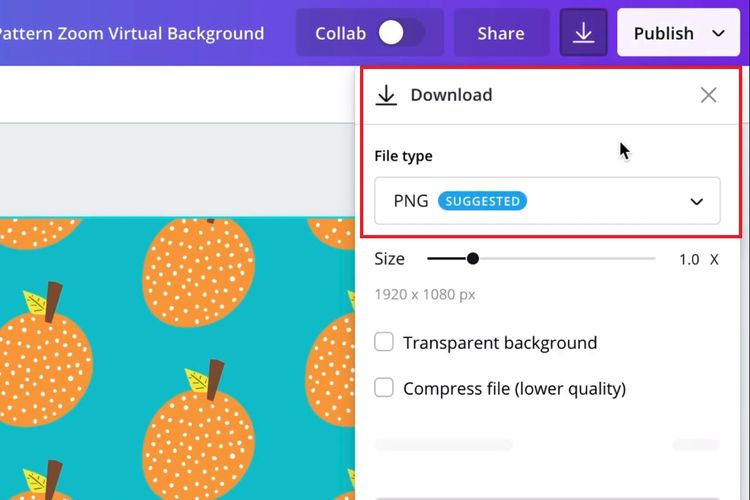
Pengguna bisa memodifikasi gambar yang akan digunakan sesuka hati.
Setelah di-edit dengan aplikasi Canva, simpan gambar tersebut dengan format PNG atau MP4.
Tombol untuk mengatur jenis file tersebut berada di sisi kanan atas, tepat di bawah tombol "publish".
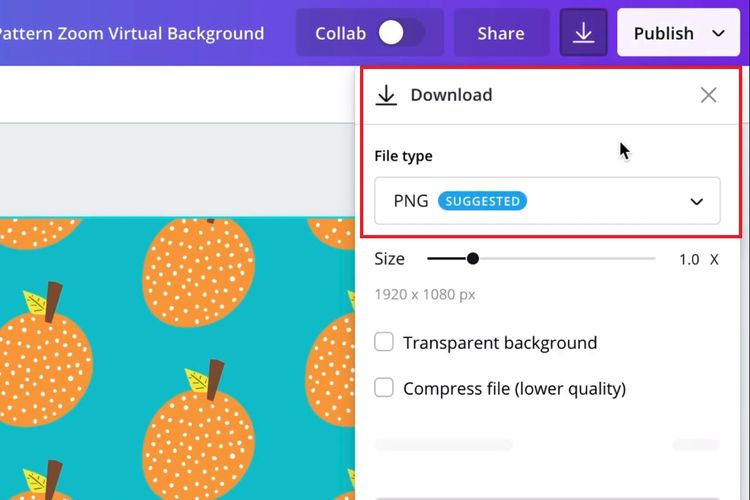
Kemudian, setelah gambar telah tersimpan dengan format PNG, buka aplikasi Zoom dan pilih opsi "Virtual Background".















